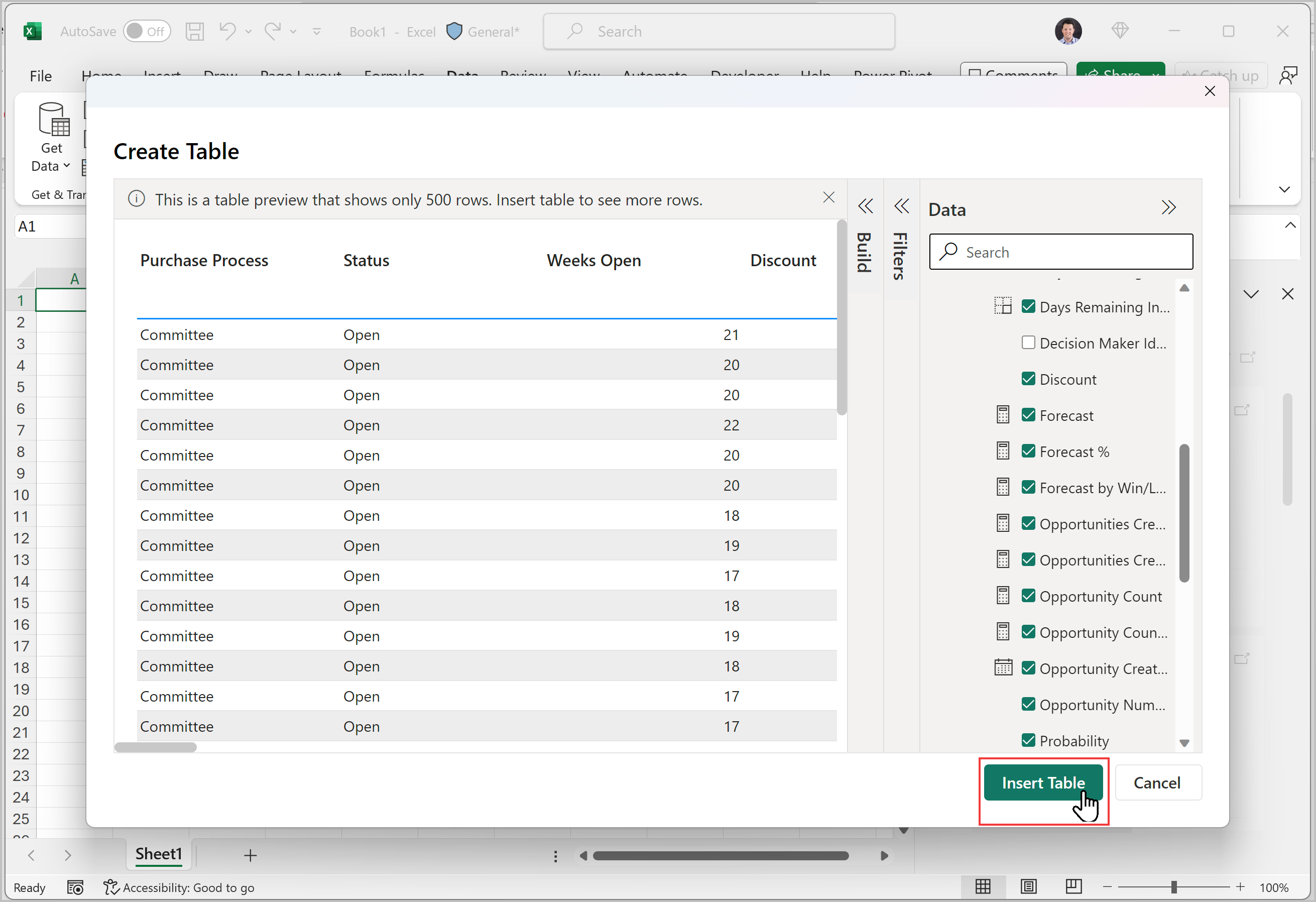ประสบการณ์แบบจําลองความหมายของ Power BI ใน Excel
ใน Excel Desktop หรือ Excel สำหรับเว็บ คุณสามารถค้นหาแบบจําลองความหมายของ Power BI ทั้งหมดที่คุณสามารถเข้าถึงได้ คุณสามารถสํารวจข้อมูลนั้นในสเปรดชีต Excel โดยใช้ PivotTables และความสามารถอื่น ๆ ของ Excel ด้วยประสบการณ์แบบจําลองความหมายของ Power BI ใน Excel คุณสามารถ:
- ค้นหาข้อมูล Power BI ของคุณใน Excel และวิเคราะห์ข้อมูลนั้นโดยใช้ PivotTables และตารางที่เชื่อมต่อได้อย่างง่ายดาย
- นําทางไปยังฮับข้อมูลในบริการของ Power BI (
https://app.powerbi.com) ซึ่งคุณสามารถค้นหาอาร์ทิแฟกต์ข้อมูลอื่น ๆ (รวมถึงแผนผังข้อมูล Power BI) และข้อมูลที่เชื่อถือได้ในองค์กรของคุณ - รับข้อมูลเชิงลึกเพิ่มเติมเกี่ยวกับแบบจําลองความหมายที่คุณกําลังสํารวจใน Excel โดยการดูรายงาน Power BI ที่เกี่ยวข้อง
ข้อกำหนด
ผู้ดูแลระบบผู้เช่าขององค์กรของคุณต้องเปิดใช้งาน ผู้ใช้สามารถทํางานกับแบบจําลองความหมาย Power BI ใน Excel โดยใช้การตั้งค่าผู้เช่าการเชื่อมต่อ แบบสด เรียนรู้เพิ่มเติมเกี่ยวกับการตั้งค่าผู้เช่าการเชื่อมต่อสดของ Excel ในเอกสารประกอบของพอร์ทัลผู้ดูแลระบบ
สําหรับชุดข้อมูลภายในองค์กร ผู้ดูแลระบบผู้เช่าขององค์กรของคุณยังต้องเปิดใช้งาน การตั้งค่าผู้เช่าอนุญาตตําแหน่งข้อมูล XMLA และวิเคราะห์ใน Excel ด้วยการตั้งค่าผู้เช่าชุดข้อมูล ภายในองค์กร เรียนรู้เพิ่มเติมเกี่ยวกับการตั้งค่าผู้ เช่าอนุญาตตําแหน่ง ข้อมูล XMLA ในเอกสารประกอบของพอร์ทัลผู้ดูแลระบบ
Excel Desktop รุ่นของคุณต้องเป็น Excel สำหรับเว็บรุ่นที่อัปเดตแล้ว เพื่อดูว่าคุณมีรุ่นที่เหมาะสมสําหรับ Excel Desktop หรือไม่ ให้เปิดบัญชี>เกี่ยวกับ Excel และยืนยันว่าตัวเลขห้าหลักของหมายเลขรุ่นมากกว่าหรือเท่ากับ 15128

คุณต้องมีสิทธิ์ ในการสร้าง ไปยังแบบจําลองความหมายของ Power BI หรืออย่างน้อย ต้องมีบทบาทผู้ สนับสนุนในพื้นที่ทํางาน Power BI ที่ประกอบด้วยแบบจําลองความหมายของคุณ
คุณต้องมีสิทธิ์การใช้งาน Fabric: Fabric (ฟรี), Pro หรือ Premium Per User (PPU) ผู้ใช้งาน Fabric (ฟรี) สามารถทํางานกับชุดข้อมูลในพื้นที่ทํางานของฉันหรือความจุ Power BI Premium หรือ Fabric F64 หรือความจุที่มากกว่าได้เท่านั้น เรียนรู้เพิ่มเติมเกี่ยวกับ สิทธิ์การใช้งาน Power BI
คุณสามารถใช้เวิร์กบุ๊ก Excel ที่มีข้อมูล Power BI ที่สามารถรีเฟรชได้ในทั้ง Excel Desktop และ Excel สำหรับเว็บ
ค้นพบแบบจําลองความหมายของ Power BI ใน Excel
หากต้องการเชื่อมต่อกับแบบจําลองความหมาย Power BI แบบสดจากภายใน Excel ให้ใช้หนึ่งในสองตัวเลือกเหล่านี้:
บนแท็บ แทรก ใน Excel ให้เลือก >จาก Power BI
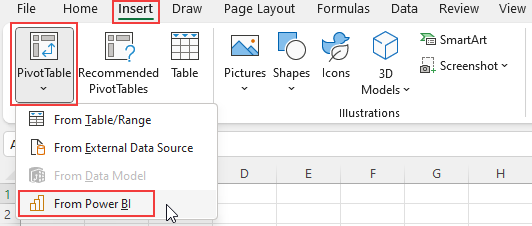
บนแท็บ ข้อมูล ใน Excel Desktop ให้เลือก >>จาก Power BI
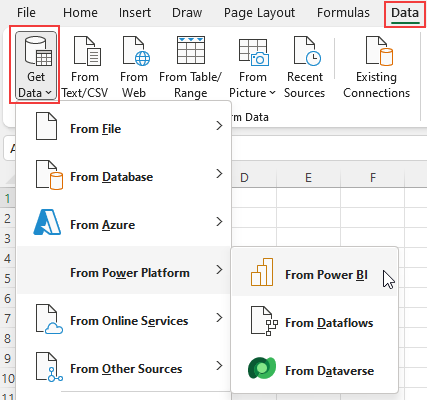
หลังจากที่คุณเลือก จาก Power BI โดยใช้หนึ่งในตัวเลือกเหล่านี้ บานหน้าต่างจะเปิดขึ้นทางด้านขวาของหน้าจอที่แสดงแบบจําลองความหมาย Power BI ที่คุณสามารถเข้าถึงได้
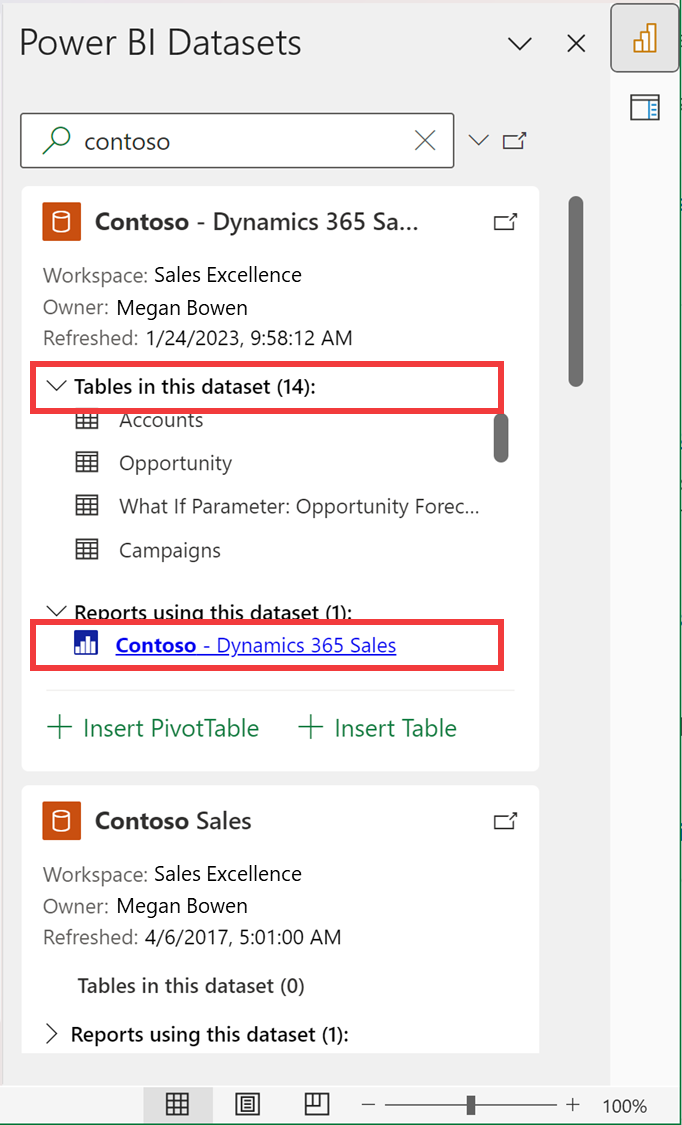
การ์ดแบบจําลองความหมายแต่ละใบแสดงข้อมูลต่อไปนี้:
- ชื่อและเจ้าของแบบจําลองความหมาย Power BI
- พื้นที่ทํางานของ Power BI ที่โฮสต์แบบจําลองความหมาย
- ประทับเวลาสําหรับครั้งล่าสุดที่รีเฟรชแบบจําลองความหมาย
- ชื่อของตารางในแบบจําลองแสดงความหมาย
- เปลี่ยนเส้นทางลิงก์เว็บไปยังรายงาน Power BI โดยใช้แบบจําลองความหมายในบริการของ Power BI
เชื่อมต่อกับข้อมูล Power BI ของคุณใน Excel
เมื่อต้องการเริ่มสํารวจข้อมูล Power BI ของคุณใน Excel ให้เลือกหนึ่งในแบบจําลองความหมายที่โหลดไว้ล่วงหน้าในบานหน้าต่างหรือค้นหาแบบจําลองความหมายเพิ่มเติมโดยการพิมพ์พารามิเตอร์การค้นหาของคุณในแถบค้นหาและกด Enter บนแป้นพิมพ์ของคุณ
เมื่อคุณพบแบบจําลองความหมายที่คุณต้องการ ให้เลือก แทรก PivotTable หรือ แทรกตาราง ในการ์ด ตัวเลือก แทรกตาราง จะพร้อมใช้งานใน Excel Desktop
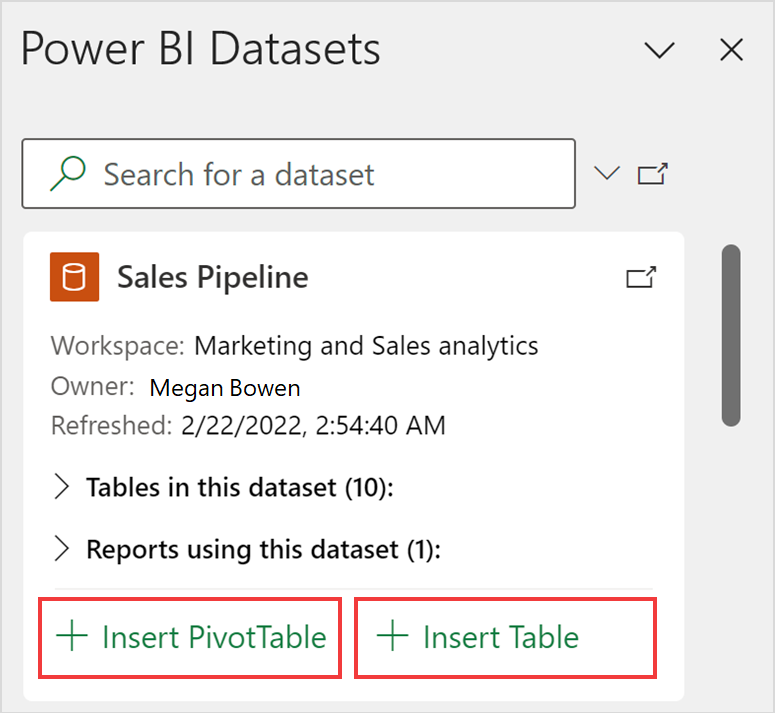
เมื่อคุณเลือก แทรก PivotTable PivotTable ที่ว่างเปล่าจะถูกเพิ่มไปยังแผ่นงานใหม่ในสมุดงาน Excel ของคุณ ใน เขตข้อมูล PivotTable คุณสามารถดูตารางและหน่วยวัดทั้งหมดจากแบบจําลองความหมาย Power BI ของคุณได้ คุณสามารถเริ่มสร้างรายงานของคุณใน Excel
เมื่อคุณเลือกแทรกตาราง กล่องโต้ตอบสร้างตารางจะเปิดขึ้นซึ่งคุณสามารถใช้บานหน้าต่างข้อมูล การสร้าง และตัวกรองเพื่อออกแบบตารางที่คุณต้องการ ใช้ปุ่ม แทรกตาราง เพื่อเพิ่มตารางไปยังแผ่นงาน Excel
ข้อควรพิจารณาและข้อจำกัด
หลังจากที่คุณเลือก จาก Power BI ในริบบอน Excel วัตถุที่โหลดในบานหน้าต่างจะไม่ใช่แบบจําลองความหมายทั้งหมดที่คุณสามารถเข้าถึงได้ ซึ่งเป็นการเลือกแบบจําลองความหมายที่คุณใช้มากที่สุด ใช้แถบค้นหาในบานหน้าต่าง เพื่อรับแบบจําลองความหมายเพิ่มเติม
ตัวเลือก แทรกตาราง จะพร้อมใช้งานใน Excel Desktop เท่านั้น
ลําดับของแบบจําลองความหมาย Power BI ในบานหน้าต่าง อาจแตกต่างจากลําดับในฮับข้อมูลในบริการของ Power BI
สําหรับแบบจําลองความหมายที่สร้างขึ้นใหม่ แบบจําลองความหมายที่รีเฟรชล่าสุดหรือแบบจําลองความหมายที่คุณเพิ่งเข้าถึง อาจใช้เวลาถึง 24 ชั่วโมงสําหรับแบบจําลองความหมายเหล่านี้เพื่อแสดงในบานหน้าต่างแบบจําลองความหมาย Power BI ถ้าคุณไม่เห็นแบบจําลองความหมายที่คุณต้องการ ให้นําทางไปยังฮับข้อมูล Power BI OneLake (
https://app.powerbi.com/datahub) จากบานหน้าต่างแบบจําลองความหมาย Power BI ใน Excel และใช้ การวิเคราะห์ใน Excel เพื่อสร้างเวิร์กบุ๊ก Excel สําหรับแบบจําลองความหมายนั้นวิชวล Excel และ Power BI ใช้ภาษาคิวรีที่แตกต่างกันและพฤติกรรมการโหลดข้อมูล ดังนั้นประสิทธิภาพการโหลดข้อมูลอาจแตกต่างกันระหว่าง Excel และ Power BI
ในขณะนี้ Add-in ของชุดข้อมูล Power BI ไม่พร้อมใช้งานใน Excel สําหรับเว็บในระบบคลาวด์ Sovereign ทั้งหมด
เนื้อหาที่เกี่ยวข้อง
สําหรับข้อมูลเพิ่มเติมเกี่ยวกับการรับข้อมูลลงใน Excel ดู สร้าง PivotTable จากแบบจําลอง ความหมายของ Power BI ในเอกสารประกอบของ Excel
คุณยังสามารถเข้าถึง ตาราง ที่แนะนําใน Excel ใน แกลเลอรีชนิดข้อมูล ได้ หากต้องการเรียนรู้เพิ่มเติมเกี่ยวกับตารางที่แนะนําและวิธีการเข้าถึงตารางเหล่านั้น ดู เข้าถึงตารางที่แนะนําของ Power BI ในชนิดข้อมูลองค์กรใน Excel คุณยังสามารถอ่านเกี่ยวกับ การใช้ชนิดข้อมูล Excel จาก Power BI ในเอกสารประกอบของ Excel ได้